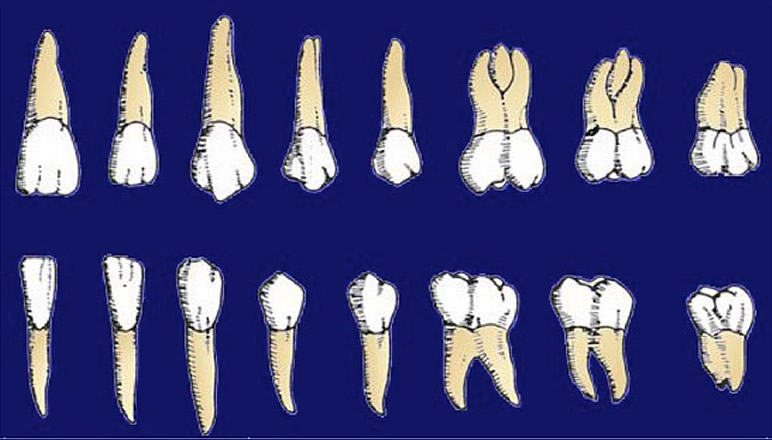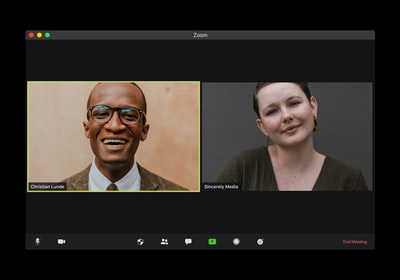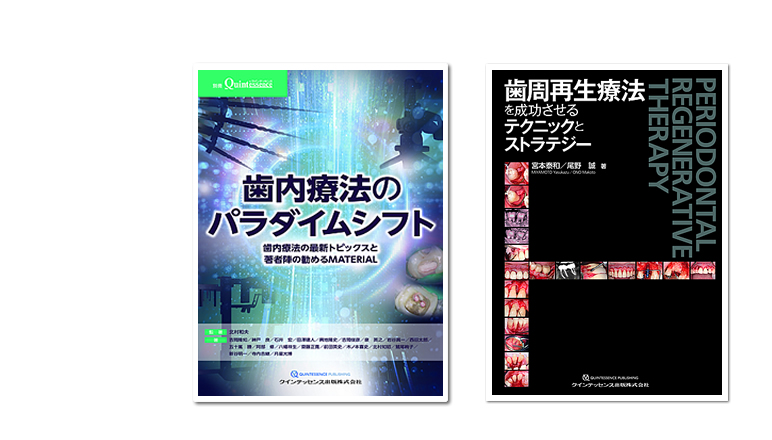オンライン上で開催されるセミナー・イベント=ウェビナーに参加するためには、各社の提供しているツール・プラットフォームを利用する必要があります。 「ツール・プラットフォームの使い方が分からない...」という歯科医師の方向けに、主なウェビナーツール であるZoomやYouTubeライブ、Facebookライブなどの参加・視聴方法について解説します。 ウェビナーを活用し、歯科医院に必要な情報を入手してみてはいかがでしょうか。ウェビナーが開催される代表的なツール・プラットフォーム
ウェビナーとは、オンラインで開催されるセミナーやイベントのことです。 実際に会場へ行かなくとも、パソコンやスマートフォンから参加することができ、場所や時間の制約が少ない点が最大の特徴です。 新型コロナウイルス発生後、「ウェビナーに参加してみた」という歯科医師の方もいらっしゃるのではないでしょうか。 ウィズコロナ/アフターコロナ時代にも通用するセミナー・イベントの手段として注目を集めています。 【関連】ウェビナーとは?メリットや準備、参加方法、おすすめ歯科医院向けセミナーも紹介ウェビナーでは、撮影されている(された)映像をインターネットで視聴するために、専用のツール・プラットフォームを利用する必要があります。 代表的なツール・プラットフォームとして、「Zoom」「YouTubeライブ」「Facebookライブ」などが挙げられます。 利用方法はサービスごとに異なりますが、基本的にツールの使用は無料です。 以下でそれぞれの詳しい参加・視聴方法について解説します。
Zoomでウェビナーに参加・視聴する方法
Zoomは、創業者が中国出身で米国に本社を置く会社が運営しており、ビデオ会議などを中心に使われているツールです。 最大で1,000名が同じミーティングルームに参加することができ、大規模のセミナー・イベントにも適しています。
スマートフォン・タブレットからZoomに参加・視聴する方法
①アプリをインストールします。 iOS版のインストール/Android版のインストール ②Zoomアプリを起動し、「ミーティングに参加」をタップします。 ③ミーティングIDと表示名(名前)を入力し、参加を選びます。 ※ミーティングIDではなくURLを主催者側から受け取っていた場合、そちらにアクセスし、次の手順に進みます。 ※パスワードの入力が求められる場合があります。④ミーティングルームに入り、ライブ配信が始まるのを待ちます。
パソコン(Windows/Mac)からZoomに参加・視聴する方法
PC版のアプリをインストールし(PC版のインストール)、スマートフォン・タブレット版と同様の手順で進めてください。Zoomのその他の機能
単なる参加・視聴以外にも、ミーティングルーム内で使える機能があります。 ▼アクション(挙手/拍手) 主催者側の投げかけに対し、挙手したり拍手したりのアイコンを表示させることができます。 スマートフォン・タブレット版では、画面内の「詳細」からアイコンを選びます。 PC版では、「反応」からアイコンを選びます。▼チャット 送り先を指定し、メッセージを送ることができます。 「すべてのパネリスト」では主催者側だけに、「すべてのパネリストおよび参加者」では全員にメッセージを送れます。
YouTubeライブでウェビナーに参加・視聴する方法
YouTubeは、Googleが運営する動画共有サービスです。 撮影した動画だけでなく、ライブ配信も行うことができます。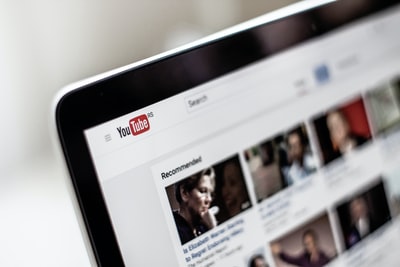
スマートフォン・タブレットからYouTubeライブに参加・視聴する方法
①アプリをインストールします。 iOS版のインストール/Android版のインストール ②主催者側から受け取ったURLにアクセスするか、もしくはYouTubeアプリ上でウェビナー名を検索してライブを見つけます。③ライブ配信が始まるのを待ちます。
パソコンからYouTubeライブに参加・視聴する方法
①YouTubeのウェブサイトに接続し、Youtubeライブ公式サイトで配信動画を見つけるか、主催者側から受け取ったURLにアクセスします。②ライブ配信が始まるのを待ちます。
その他の機能
YouTubeライブでは、参加・視聴以外にも使える機能があります。 ▼チャット スマートフォン・タブレット版では、「チャット」をタップします。 PC版では、画面右側のチャットを使います。 自分の発信したメッセージは、主催者・参加者全員に公開されます。 ※ライブ配信でのチャット投稿は、前提としてGoogleアカウントを作成し、ログインしておかなければなりません。 ▼チャットのフィルタリング(表示・非表示) 表示されるチャットを2パターンに調整することができます。 チャット欄にあるボタンをクリックすると、どちらかを選べます。 <上位チャット> 不適切なメッセージなどを自動で非表示にするため、より使いやすくなります。 <チャット> すべてのメッセージが表示されます。▼スーパチャット スーパーチャットは、いわゆる投げ銭です。 視聴者は、お金を払って自分のメッセージを目立たせたり、チャット欄の上部に固定させることができます。 配信者は、そこから手数料を差し引いた分の金額を受け取ることができます。 ※ただし、未収益化のチャンネルや、限定公開・非公開・子供向けのライブ配信では、スーパーチャットは利用不可
Facebookライブでウェビナーに参加・視聴する方法
SNSのFacebook上で行われる動画配信機能です。 前提として、Facebookアカウントの登録・ログインが必要となります。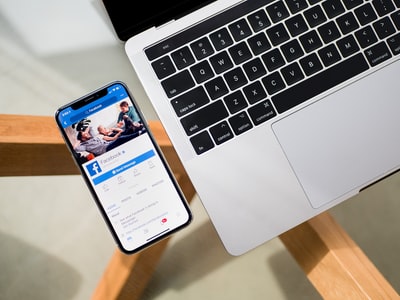
スマートフォン・タブレットからFacebookライブに参加・視聴する方法
①アプリをインストールします。 iOS版のインストール/Android版のインストール ②Facebookアプリを起動し、ログインします。 ③以下のいずれかの方法でライブ配信ページにアクセスします。 ・主催者側から受け取ったURLをタップ ・タイムラインに流れてきたライブ情報をタップ ・主催者側のFacebookページまたはグループから、ライブ配信通知を受信 ・テレビ画面のようなアイコン『Watch』をタップし、キーワードを検索 (iOS版では画面下部、Android版では画面上部に表示されている) ④ライブ配信が始まるのを待ちます。パソコンからFacebookライブを参加・視聴する方法
①アプリではなく、Facebookのウェブサイトにアクセスします。 ②Facebookにログインします。 ③以下のいずれかの方法でライブ配信ページにアクセスする ・主催者側から受け取ったURLをクリック ・タイムラインに流れてきたライブ情報をクリック ・主催者側のFacebookページまたはグループから、ライブ配信通知を受信 ・画面上部にあるテレビ画面のようなアイコン(Watch)をクリックし、キーワードを検索④ライブ配信が始まるのを待ちます。
その他の機能
チャット機能を使うことができます。 主催者・参加者全員にメッセージが届きます。ツール・プラットフォームを積極的に使おう
今回ご紹介したツール・プラットフォームを活用し、歯科医院に必要な情報を集めてみてはいかがでしょうか。 株式会社モリタでは、歯科医院向けのウェビナーを多数開催しています。 歯科医師だけでなく、スタッフの育成にも役立てられるでしょう。 下記ページから最適なセミナーを見つけてみてください。 ★DENTAL PLAZA セミナー一覧はこちら